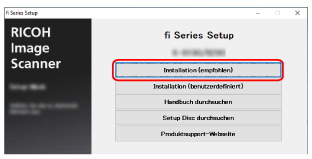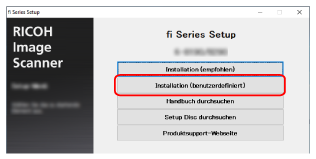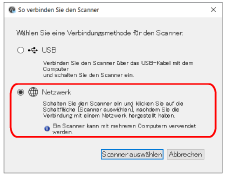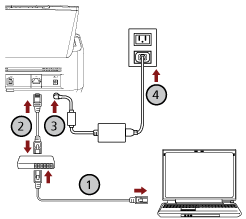Dieser Abschnitt erläutert die Vorgehensweise, wie Sie den Scanner über ein Verbinden LAN an ein Netzwerk anschließen, um den Scanner mit einem Computer zu betreiben und dem Scanner manuell eine IP-Adresse zuzuweisen.
Die Schritte zum Entpacken des Scanners finden Sie unter "Los Geht's".
WICHTIG
Wenn eine alte Version der Software installiert ist, deinstallieren Sie sie zuerst.
Die Schritte zum Deinstallieren der Software finden Sie unter Deinstallieren der Software.
-
Schalten Sie Ihren Computer ein und melden sich in Windows als Benutzer mit Administratorrechten an.
-
Legen Sie die Setup DVD-ROM in das DVD-Laufwerk ein.
Das [fi Series Setup] Dialogfeld erscheint.
TIPP
Wenn das Dialogfeld [fi Series Setup] nicht erscheint, doppelklicken Sie auf "Setup.exe" auf der Setup DVD-ROM über [Explorer] oder [Computer].
- Klicken Sie auf den Namen des verwendeten Scannermodells (wenn das Fenster zur Auswahl des Modellnamens angezeigt wird).
- Wählen Sie [Installation (empfohlen)] oder [Installation (benutzerdefiniert)].
Für [Installation (empfohlen)]
Wählen Sie [Installation (empfohlen)], um die gesamte Software zu installieren, die zur Bedienung des Scanners erforderlich ist.
Klicken Sie auf die Schaltfläche [Installation (Empfohlen)].
Installieren Sie die Software gemäß den im Fenster angezeigten Anleitungen.
Das Fenster [So verbinden Sie den Scanner] wird angezeigt, wenn die Installation der Software abgeschlossen ist.
TIPP
Wenn [Installation (empfohlen)] ausgewählt wurde, ist die folgende Software installiert:
Beachten Sie, dass Network Setup Tool for fi Series für fi-8190/fi-8290/fi-8170/fi-8270/fi-8150/fi-8250 installiert ist.
Für [Installation (benutzerdefiniert)]
Wählen Sie [Installation (benutzerdefiniert)], um die erforderliche Software auszuwählen und zu installieren.
Klicken Sie auf die Schaltfläche [Installation (Benutzerdefiniert)].
Überprüfen Sie den angezeigten Inhalt und klicken Sie auf die Schaltfläche [Weiter].
Aktivieren Sie das Kontrollkästchen für die zu installierende Software und klicken Sie auf die Schaltfläche [Weiter].
Installieren Sie die Software gemäß den im Fenster angezeigten Anleitungen.
Das Fenster [So verbinden Sie den Scanner] wird angezeigt, wenn die Installation der Software abgeschlossen ist.
- Wählen Sie [Netzwerk] aus.
- Verbinden Sie den Scanner wie folgt mit dem Computer.
- Verbinden Sie den Computer über ein verkabeltes LAN oder Wi-Fi mit einem Netzwerkgerät (
 ).
).
Die folgenden Schritte zeigen ein Beispiel für die Verbindung des Computers mit einem Netzwerkgerät über ein verkabeltes LAN.
Weitere Informationen zum Anschluss des Computers an das Netzwerk finden Sie in der Anleitung des Computers.
- Verbinden Sie den Scanner über ein verkabeltes LAN mit dem Netzwerkgerät (
 ).
).
- Schließen Sie das Netzkabel an den Scanner und die Netzsteckdose an (
 ,
,  ).
).
- Schalten Sie den Scanner ein.
- Klicken Sie auf die Schaltfläche [Scanner auswählen] im Fenster [So verbinden Sie den Scanner].
Das Fenster [Scanner-Auswahltool] wird angezeigt.
- Klicken Sie auf die Schaltfläche [IP-Adresse festlegen].
Eine Meldung wird angezeigt, in der Sie aufgefordert werden, den Scanner über das USB-Kabel mit dem Computer zu verbinden.
- Verbinden Sie den Scanner über das mitgelieferte USB-Kabel mit dem Computer und klicken Sie im Meldungsfenster auf die Schaltfläche [OK].
Das Anmelde-Fenster für das Tool zum Festlegen der IP-Adresse wird angezeigt.
TIPP
Sie müssen das LAN-Kabel nicht vom Scanner trennen, wenn Sie das USB-Kabel anschließen.
- Geben Sie das Standard-Administratorkennwort ein und klicken Sie dann auf die Schaltfläche [Anmelden].
Sie können das Standard-Administratorkennwort überprüfen, indem Sie prüfen, ob eine Etikett vorhanden ist oder nicht.
Ausführliche Informationen zum Etikett finden Sie unter Überprüfen des Produktetiketts.
Das Fenster [Tool zum Festlegen der IP-Adresse] wird angezeigt.
- Legen Sie die IP-Adresse und den Scannernamen fest und klicken Sie dann auf die Schaltfläche [OK].
Ausführliche Informationen zum Tool zum Festlegen der IP-Adresse finden Sie in der Network Setup Tool for fi Series-Hilfe.
TIPP
Der Scannername und die IP-Adresse, die Sie festlegen, werden in der Scannerliste im Scanner-Auswahltool angezeigt.
- Trennen Sie das USB-Kabel vom Scanner.
- Klicken Sie auf die Schaltflächee [Erneut suchen] im Fenster [Scanner-Auswahltool], um nach dem Scanner zu suchen, den Sie verwenden möchten.
Der Scanner wird unmittelbar nach dem Festlegen der IP-Adresse nicht in der Scannerliste angezeigt. Suchen Sie nach dem Scanner, indem Sie auf die Schaltfläche [Erneut suchen] klicken.
Ausführliche Informationen zum Scanner-Auswahltool finden Sie in der Network Setup Tool for fi Series-Hilfe.
- Wählen Sie in der Scanner das Kontrollkästchen für den zu verwendenden Scanner.
- Klicken Sie auf die Taste [OK], um das Fenster [Scanner-Auswahltool] zu schließen.
-
Klicken Sie auf die Schaltfläche [Beenden] im Fenster [fi Series Setup].
-
Prüfen Sie, ob der Scanner zum Starten des Scanvorgangs bereit ist.